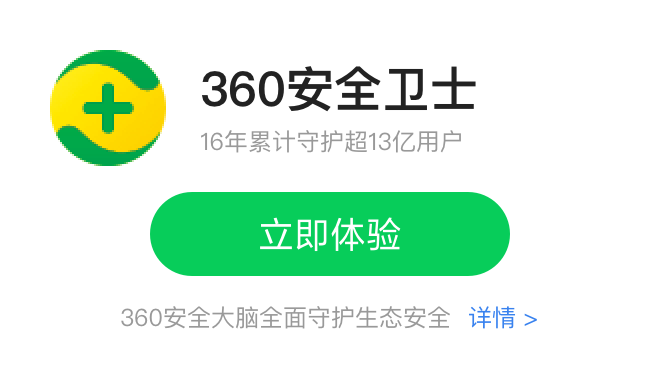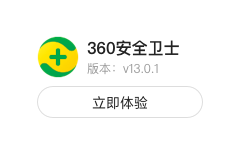在日常使用电脑(或者说是操作系统)的过程中,难免会出现一些致命的系统故障导致操作系统自身损坏而无法正常使用和进入。由于此时我们正常使用的操作系统已经无法进入,即便能够进入也无法通过键盘鼠标来正常操作,那我们就需要想办法安装新的操作系统来解决。
在这种相对极端的情况下,我们就无法在正常的系统当中使用“重装软件”来进行系统重装了。只能借助“外部设备”来进行系统安装。常见的“外部设备”包括:光盘,U盘。光盘已经过时了没有人再用了。所以现在流行的都是“使用U盘安装系统”下面通过图文方式讲解下使用U盘安装操作系统的方法。以安装目前最新的Windows 11系统为例。
u 准备工作
使用U盘装系统,需要准备如下内容:
1. 容量在16GB以上的U盘
2. 用于将U盘制作为【可引导盘】的【360粉丝版】远程维护系统,下载地址:https://www.bilibili.com/video/BV1pX4y137pT
3. 微软公司出品的原版操作系统安装镜像,例如Windows 11系统的安装镜像文件:
https://next.itellyou.cn/Original/#cbp=Product?ID=42e87ac8-9cd6-eb11-bdf8-e0d4e850c9c6
4. 最终准备好的就是这2个文件:
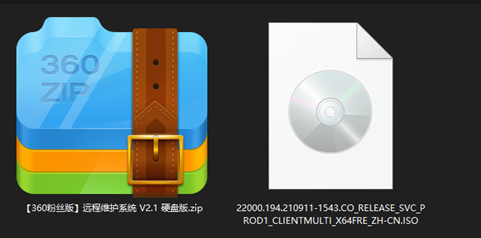
u 制作可引导的U盘
1. 要使用U盘安装系统,就必须先把它加工,制作为“可以引导电脑开机”的特殊U盘。本教程使用的是360粉丝制作的远程维护系统,具体的下载和制作方法,可以直接看这个视频,照做即可:https://www.bilibili.com/video/BV1pX4y137pT
2. 制作完成后进入下面的步骤,需要注意,制作这种U盘是需要【格式化】的,也就是说U盘里面的数据资料需要清空,自己记得先拷贝出来留存,别丢了。
u 开机U盘引导
因为正常使用的操作系统已经坏了,不能用了。所以我们就只能使用这个制作好的【特殊U盘】来开机引导。它会最终引导电脑进入一个类似Windows 系统中,这个系统叫做【PE系统】。界面和操作都和正常的 Windows 系统一模一样,所以你不用担心不会操作。要让电脑认识U盘,从咱们制作的360粉丝版维护系统来启动,需要一些操作。这些操作同样已经包含在了上面的视频当中:https://www.bilibili.com/video/BV1pX4y137pT,按照视频的操作,即可进入U盘里面前面制作好的远程维护系统,最终你会看到下图的界面,可以看到,【桌面】上有个【原版系统下载】的文本文档,就是前面提到的【原版系统下载地址】。你需要电脑插入网线,在这个远程维护系统里面可以使用迅雷,就能下载了。
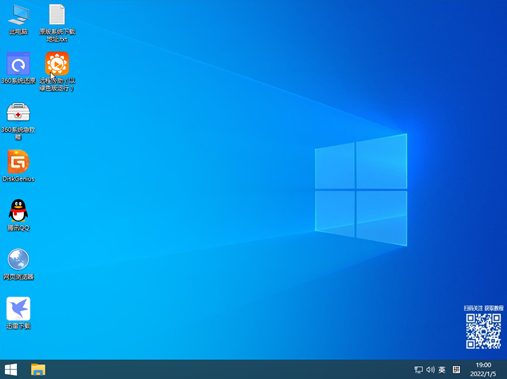
u 安装操作系统
进入到上图的界面后就可以开始安装操作系统了。
1. 打开桌面上的【此电脑】,按照你之前系统盘【C盘】的容量(例如 120 GB)找到已经损坏的系统所在的盘。这个盘现在不一定就是C,如图我这台电脑实际是【D盘】了(就等于我之前已经损坏的系统的 C 盘)
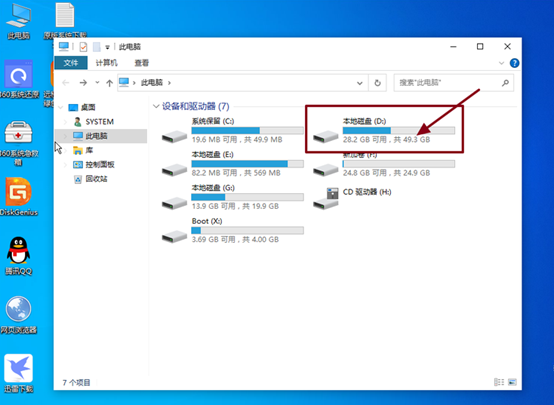
2. 在你找到的系统盘(我这里是D盘)上点击鼠标右键,选择【格式化】
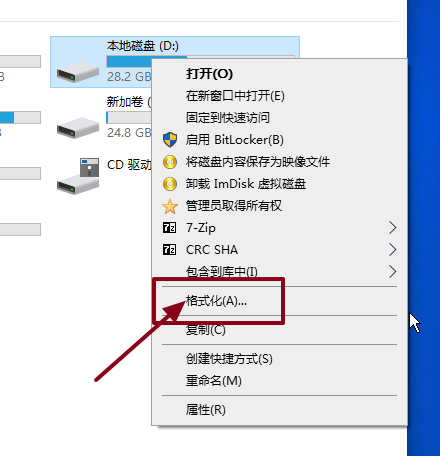
3. 点击【开始】—— 【确定】,等待格式化完成
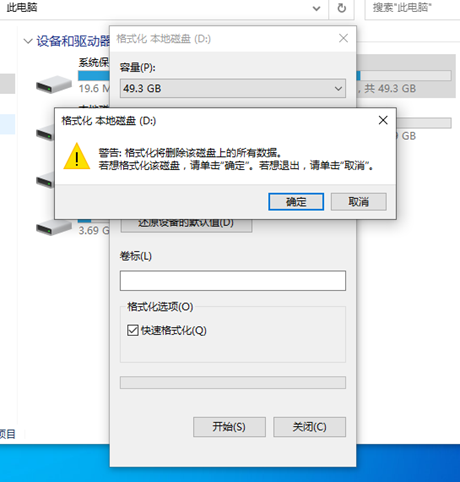
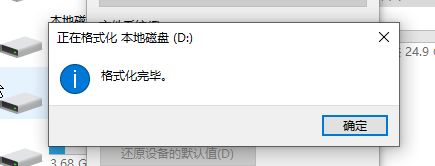
4. 点击【开始菜单】,在【系统安装】这个文件夹里面找到【原版系统安装器】,点击它。我们使用这个软件来安装 Windows 11 系统
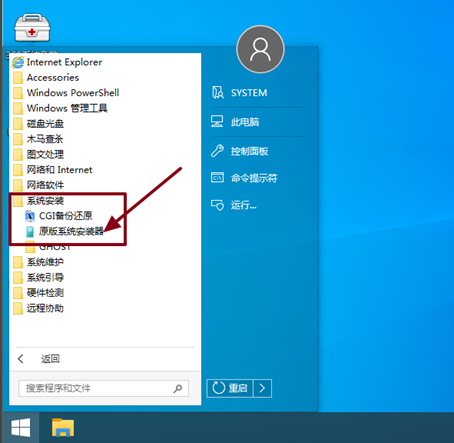
5. 安装过程共【5步】,第一步,点击【选择 Windows 安装文件的位置】右侧的【搜索....】按钮。选择准备好的【Windows 11安装镜像文件】,就是那个容量很大的 xxxxxxxxxxxxxxxxx.iso文件
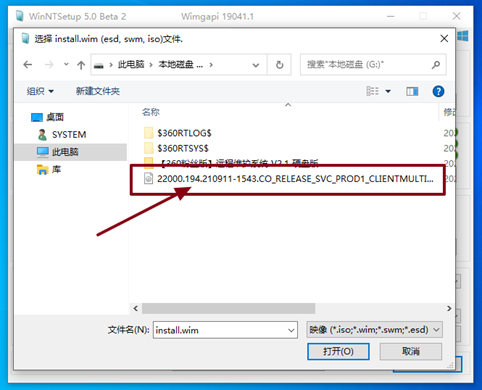
6. 第二步,点击【选择安装驱动器的位置】右侧的【搜索...】按钮,选择你刚才找到的“系统盘”,例如我这里是“D盘”(其实就是选择你刚才【格式化】的那个盘!)
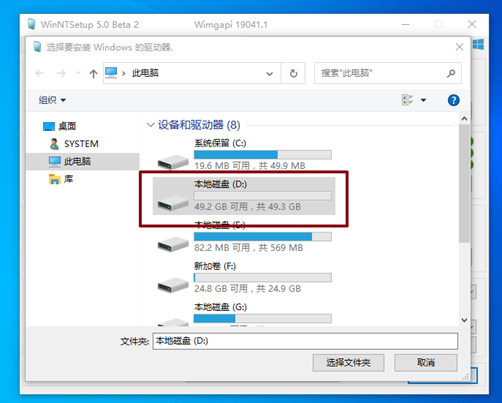
7. 第三步,点击【选项】下方的框,你可以看到很多 Windows 11系统版本。推荐你安装【专业版】(英文是Pro)
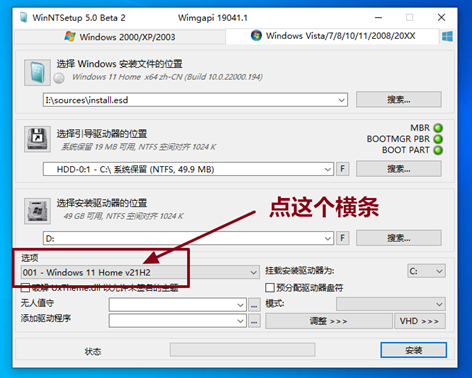
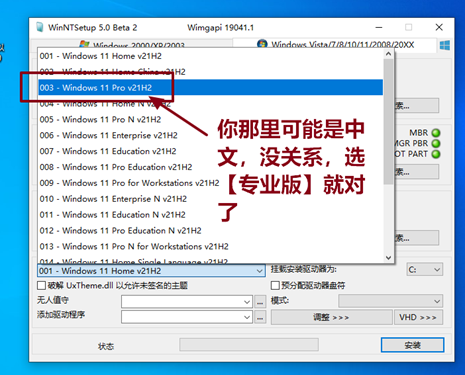
8. 第四步,界面右边,勾选【预分配驱动器盘符】
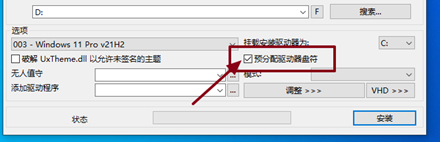
9. 第五步,点击【无人值守】右边的【...】这个按钮。弹窗里面选择【Win11-Admin.xml】文件。点【打开】
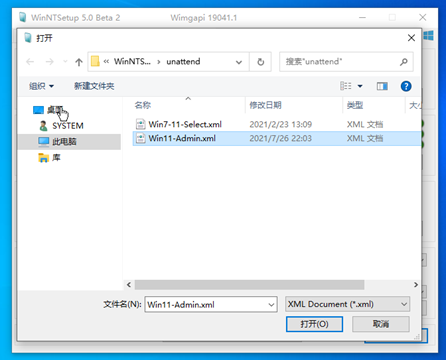
10. 最后就是这样了,点击【安装】。弹出的弹窗,直接点击【确定】就行,不要修改内容
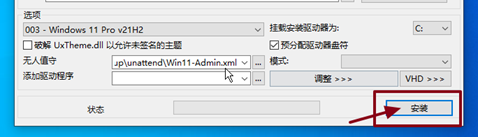
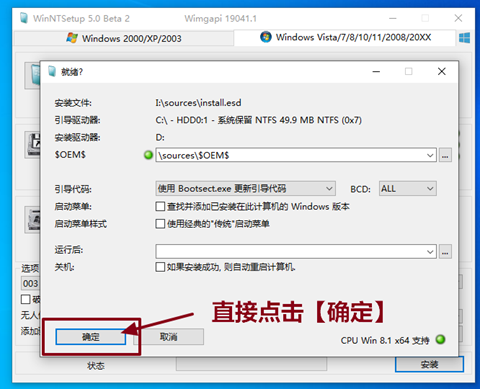
11. 这样就开始安装 Windows 11系统了,耐心等着吧,一般需要 10~15分钟。
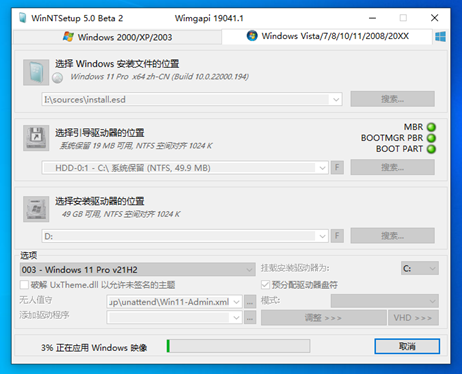
12. 安装完成了。点【确定】,关闭这个工具,重启电脑就行了。
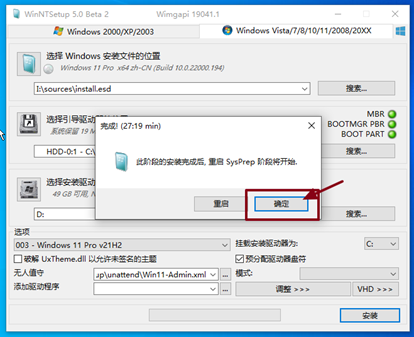
重启电脑后的过程是【全自动】的了。最终会进入全新的 Windows 11 操作系统【桌面】
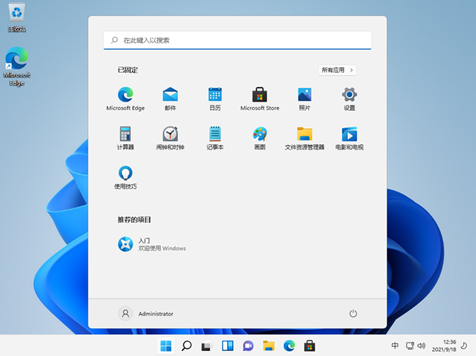
如果你觉得图文的形式看着费劲,也可以查看本文的【视频版】:https://www.bilibili.com/video/BV1Ei4y1P7tY